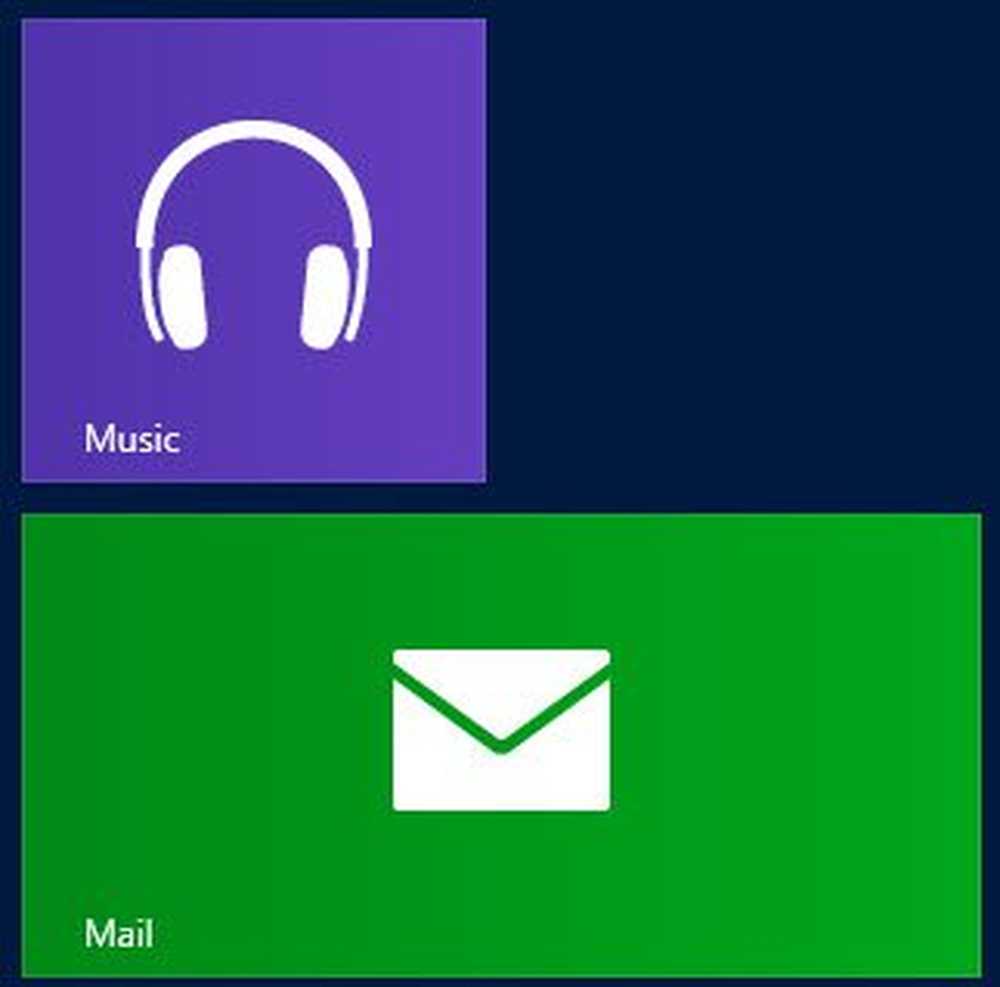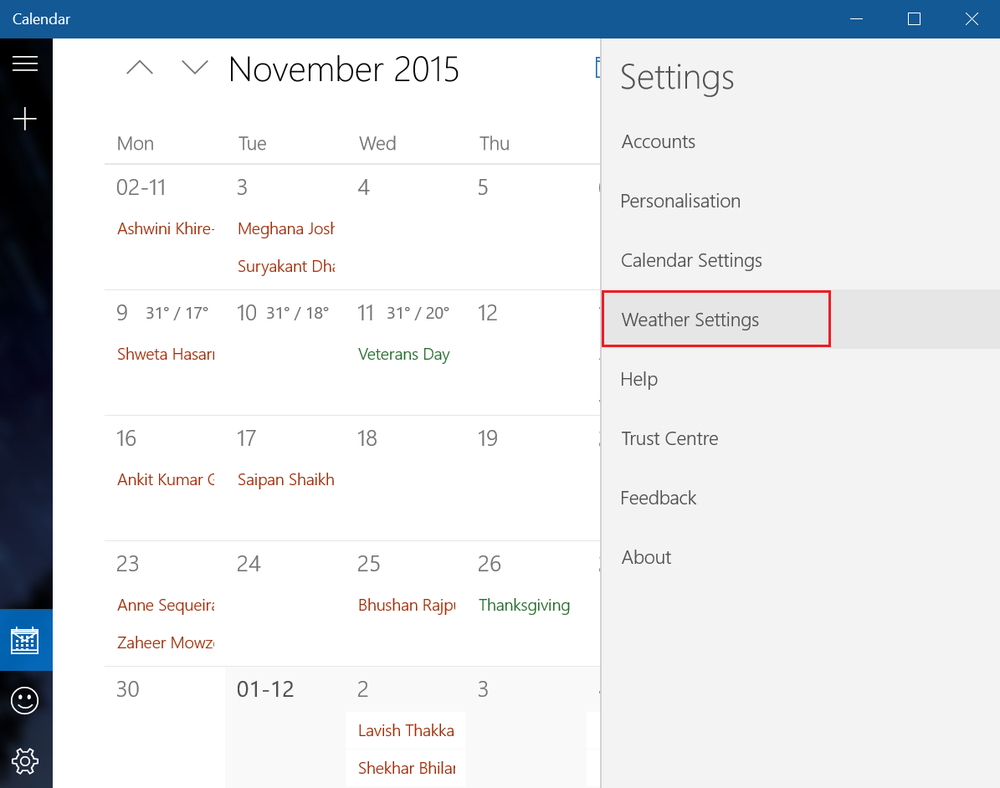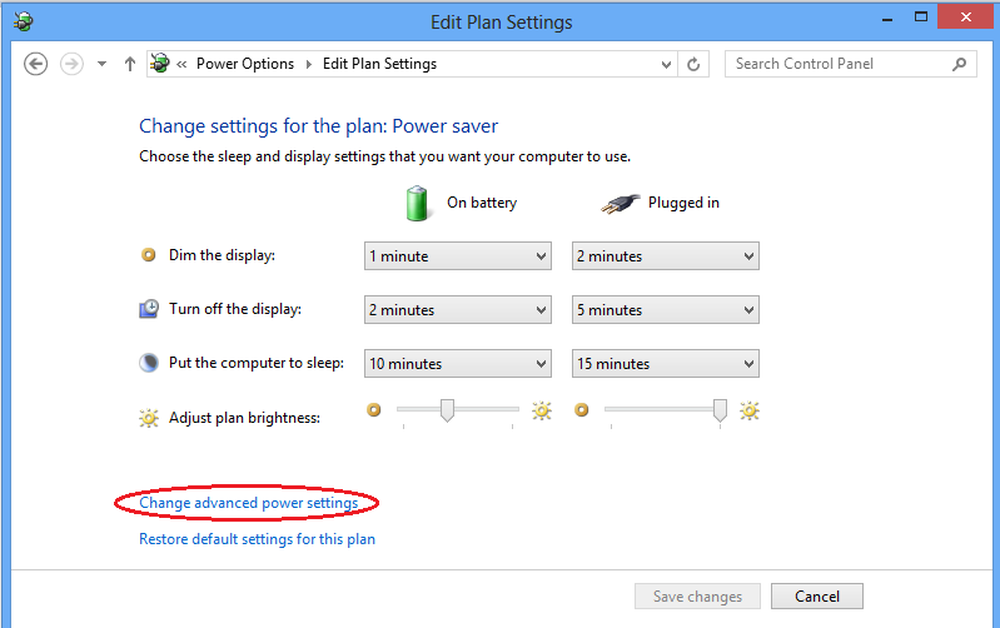Ändern Sie den Speicherort des Print Screen-Ordners in Windows 10/8/7

Windows 10/8/7 speichert standardmäßig Screenshots im Bilderordner. Wenn Sie möchten, können Sie den Standardspeicherort für aufgenommene Druckbilddateien an einem anderen Ort ändern, indem Sie diesem Lernprogramm folgen. Unter Windows können Sie auf verschiedene Weise einen Desktop-Screenshot erstellen, z. B. das integrierte Snipping-Tool, die PrtScr-Tastaturtaste oder eine andere Screen Capture-Freeware von Drittanbietern.
Ändern Sie den Speicherort des Print Screen-Ordners
Um den Ordner zu ändern, in dem das Windows-Betriebssystem seine Screenshots speichert, müssen Sie Folgendes tun. Navigieren Sie zum folgenden Ort, wo Sie a sehen Ordner für Screenshots:
C: \ Benutzer \ IhrBenutzername \ Bilder
Wenn der Ordner "Screenshots" nicht angezeigt wird, müssen Sie auf klicken Win + PrtScr Zuerst einen Screenshot machen. Dieser Screenshot wird dann im gespeichert Screenshots Ordner, der von Windows erstellt wird, um Ihre Screenshots zu speichern.
Klicken Sie mit der rechten Maustaste auf den Ordner Screenshots und wählen Sie Eigenschaften.

Auf der Registerkarte "Speicherort" wird das Ziel oder der Ordnerpfad angezeigt, in dem standardmäßig Screenshots gespeichert werden. Sie können ändern, wo Dateien und Ordner an einem anderen Ort auf Ihrem Computer gespeichert werden - einschließlich Desktop, einem anderen Laufwerk oder einem anderen Computer in Ihrem Netzwerk.
Klicken Sie dazu auf die Schaltfläche "Verschieben" und navigieren Sie über das sich öffnende Dialogfeld "Ziel auswählen" zum Ordner, in dem Sie die Screenshots speichern möchten. Wählen Sie den Ordner aus und klicken Sie auf Übernehmen.
Sobald Sie dies getan haben, werden Ihre aufgenommenen Screenshots an diesem neuen Ort gespeichert.Um den Standardordnerpfad wiederherzustellen, klicken Sie einfach auf die Schaltfläche Restore Default und dann auf Apply.
Dieser Beitrag könnte Sie interessieren, wenn Windows die aufgenommenen Screenshots nicht im Bilderordner speichert.
Wenn Sie den Standardordner für andere Windows-Ordner ändern möchten, helfen Ihnen einige dieser Einträge möglicherweise:- Ändern Sie den Speicherort des SkyDrive-Ordners in Windows
- Ändern Sie den Standardpfad für das Installationsverzeichnis für Programme
- Downloadpfad in IE, Chrome, Firefox, Opera ändern
- Ändern Sie den Ort des Suchindex
- Ändern Sie den Standardpfad der persönlichen Dateien des Benutzerprofils
- Ändern Sie den Standardinstallationspfad von Windows 8 Store Apps
- Ändern Sie den Speicherort des Windows Live Mail Store-Ordners.